
اگر آپ نے صرف ایک Lenovo V580C لیپ ٹاپ خریدا ہے یا اس کے مکمل استعمال کے ساتھ آگے بڑھنے سے پہلے آپریٹنگ سسٹم کو دوبارہ انسٹال کیا ہے، تو آپ ڈرائیوروں کو انسٹال کرنا چاہئے. یہ ہمارے موجودہ مضمون میں یہ کیسے کہا جائے گا.
لیپ ٹاپ Lenovo V580C کے لئے ڈرائیور ڈاؤن لوڈ کریں
سامان کے لئے لوڈنگ ڈرائیور، زیادہ تر معاملات میں، کئی طریقوں سے انجام دیا جا سکتا ہے. ان میں سے کچھ ایک آزاد تلاش کا اشارہ کرتے ہیں، دوسروں کو آپ کو اس عمل کو خودکار کرنے کی اجازت دیتا ہے. ان میں سے تمام Lenovo V580C لیپ ٹاپ کے لئے دستیاب ہیں.طریقہ 2: آٹو اپ ڈیٹ
اگر آپ کو معلوم نہیں ہے کہ آپ کے لیپ ٹاپ کے لئے مخصوص ڈرائیوروں کی ضرورت ہوتی ہے، لیکن اسی وقت آپ ان میں سے صرف ان کی ضرورت ڈاؤن لوڈ کرنا چاہتے ہیں، اور تمام دستیاب نہیں، مصنوعات کی معاونت کے صفحے پر دستی تلاش کے بجائے، آپ ویب سکینر استعمال کرسکتے ہیں. اس میں تعمیر
خود کار طریقے سے ڈرائیور تلاش کے صفحے پر جائیں
- ایک بار "ڈرائیور اور سافٹ ویئر" کے صفحے پر، "خود کار طریقے سے ڈرائیور اپ ڈیٹ" ٹیب پر جائیں اور "شروع اسکین" کے بٹن پر کلک کریں.
- توثیقی تکمیل کے لئے انتظار کریں اور اس کے نتائج پڑھیں.
یہ سافٹ ویئر کی ایک فہرست ہوگی، حقیقت یہ ہے کہ ہم نے پچھلے راستے کے پانچویں مرحلے پر دیکھا ہے، صرف ایک فرق کے ساتھ یہ صرف ان عناصر کو پیش کیا جائے گا جو بالکل آپ کے Lenovo V580C پر انسٹال یا اپ ڈیٹ کرنے کی ضرورت ہے.
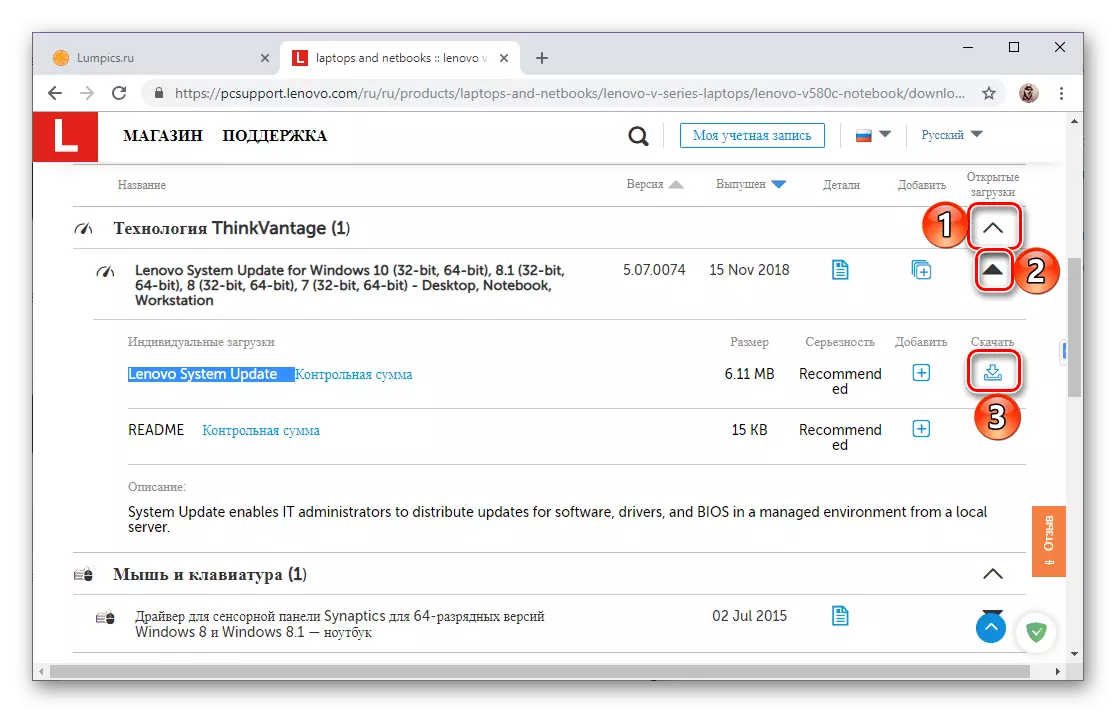
اس کے نتیجے میں، آپ کو اسی طرح کام کرنے کی ضرورت ہے - لیپ ٹاپ پر فہرست میں پیش کردہ ڈرائیوروں کو محفوظ کریں، اور پھر ان کی تنصیب کو انجام دیں.
- بدقسمتی سے، Lenovo آن لائن سکینر ہمیشہ صحیح طریقے سے کام نہیں کرتا، لیکن اس کا یہ مطلب نہیں ہے کہ آپ لازمی سافٹ ویئر حاصل کرنے کے قابل نہیں ہوں گے. آپ کو برانڈڈ یوٹیلٹی لینووو سروس پل ڈاؤن لوڈ کرنے اور انسٹال کرنے کے لئے کہا جائے گا، جو مسئلہ کو ختم کرے گا.
ایسا کرنے کے لئے، اسکرین پر غلطی کے ممکنہ وجوہات کی وضاحت کے ساتھ، "متفق" بٹن پر کلک کریں،
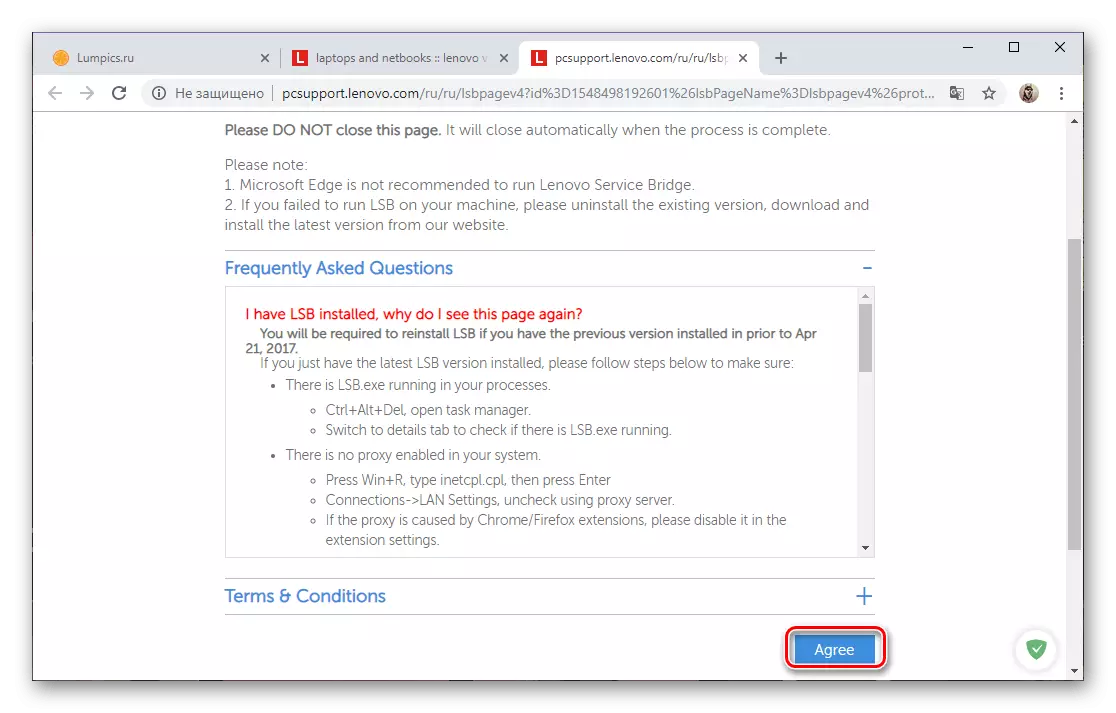
صفحہ ڈاؤن لوڈ، اتارنا کے لئے انتظار کریں
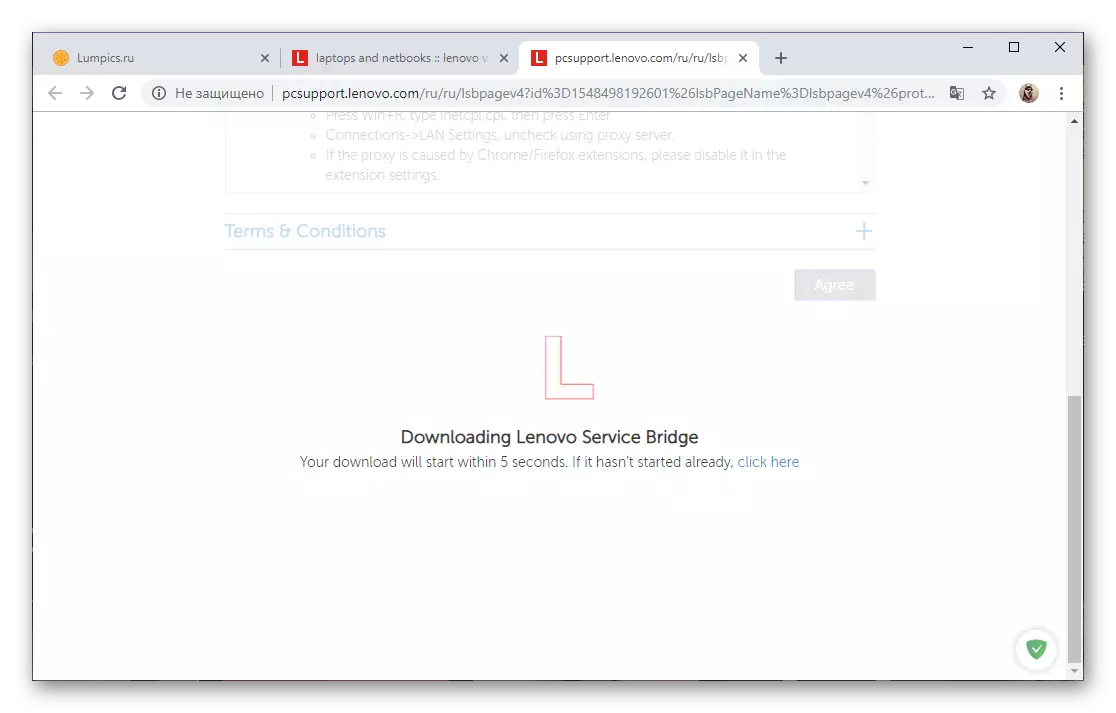
اور انسٹالیشن فائل کی درخواست لیپ ٹاپ پر محفوظ کریں.
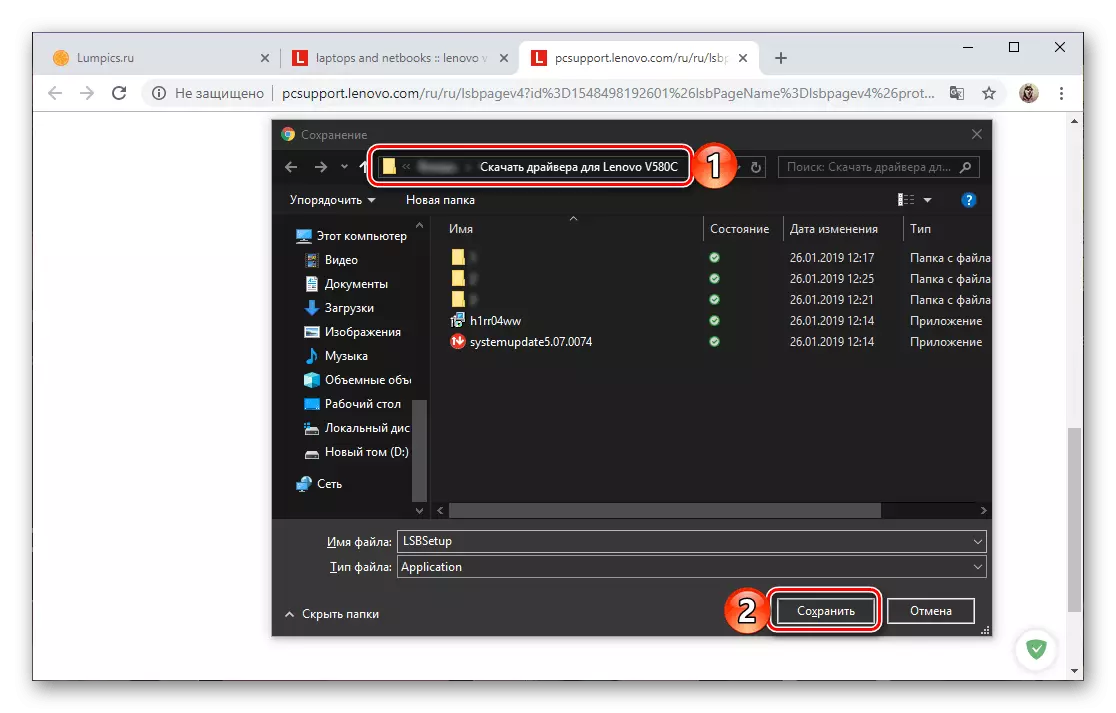
اس کی تنصیب کو انجام دیں، پھر سکیننگ کو دوبارہ کریں، یہ اس طریقہ میں پہلے قدم پر واپس جائیں.
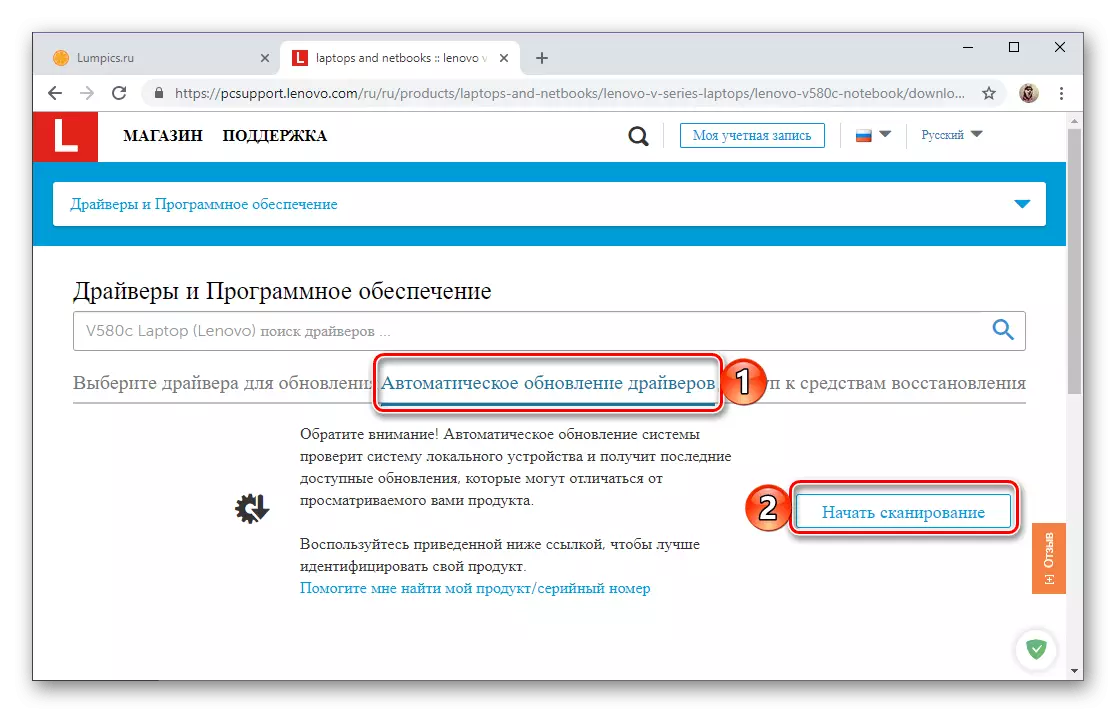
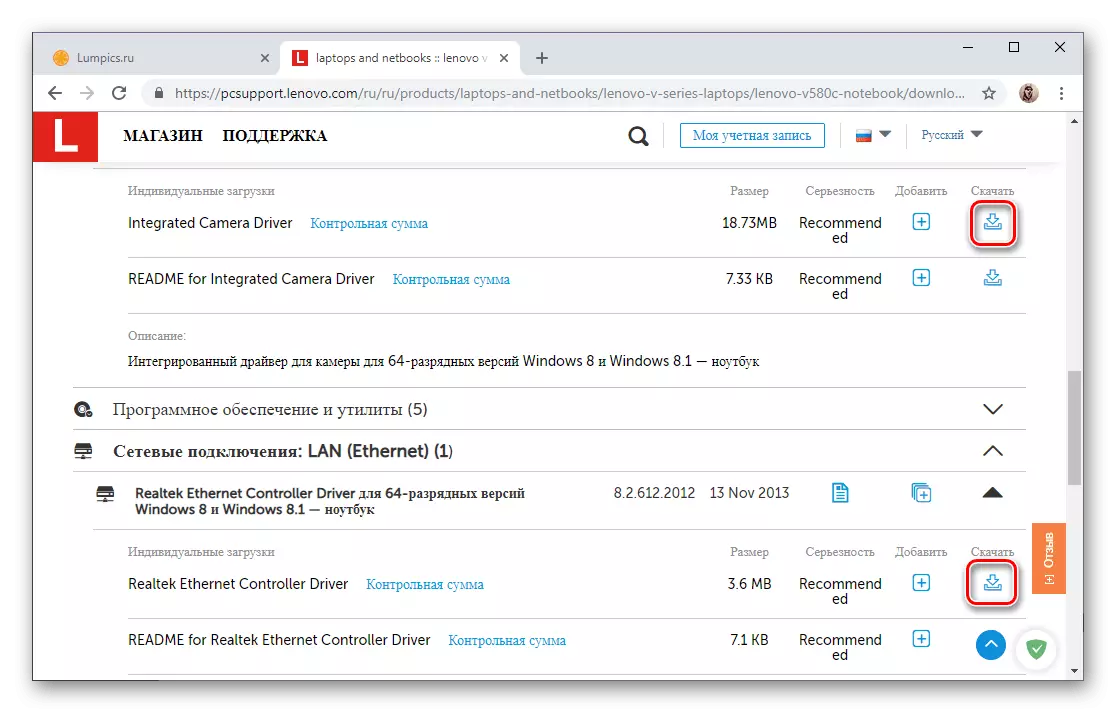
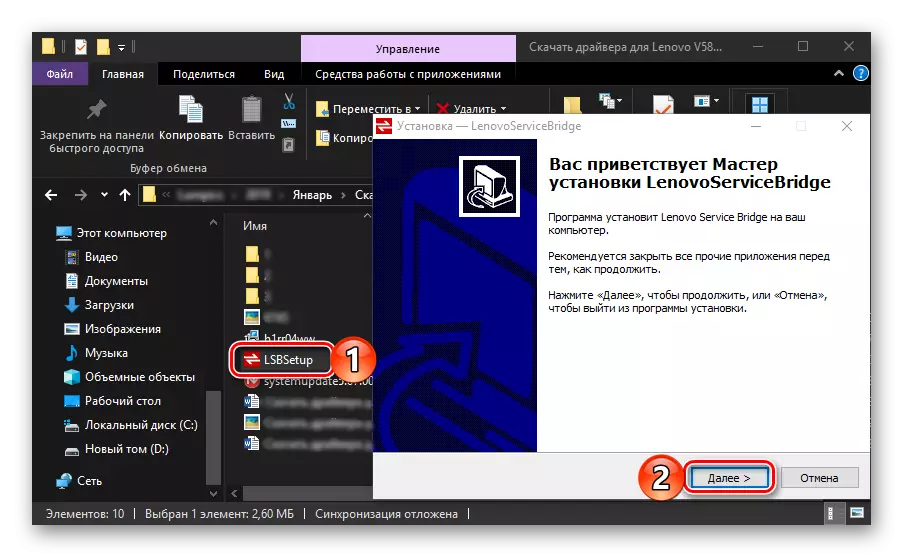
طریقہ 3: لینووو سسٹم اپ ڈیٹ
بہت سے Lenovo لیپ ٹاپ کے لئے ڈرائیوروں کو ایک برانڈڈ ایپلی کیشنز کا استعمال کرتے ہوئے انسٹال اور / یا اپ ڈیٹ کیا جا سکتا ہے، جو سرکاری ویب سائٹ پر ممکن ہے. یہ Lenovo V580C کے ساتھ کام کرتا ہے.
- اس آرٹیکل کے پہلے طریقہ سے 1-4 کے مرحلے کو دوبارہ دہرائیں، پھر تجویز کردہ - لینووو سسٹم اپ ڈیٹ کی فہرست سے پہلی درخواست ڈاؤن لوڈ کریں.
- لیپ ٹاپ پر اپنی تنصیب کو انجام دیں.
- نیچے دیئے گئے لنک سے ڈرائیوروں کو تلاش کرنے، انسٹال کرنے اور اپ ڈیٹ کرنے کے لئے سفارشات کا استعمال کریں.
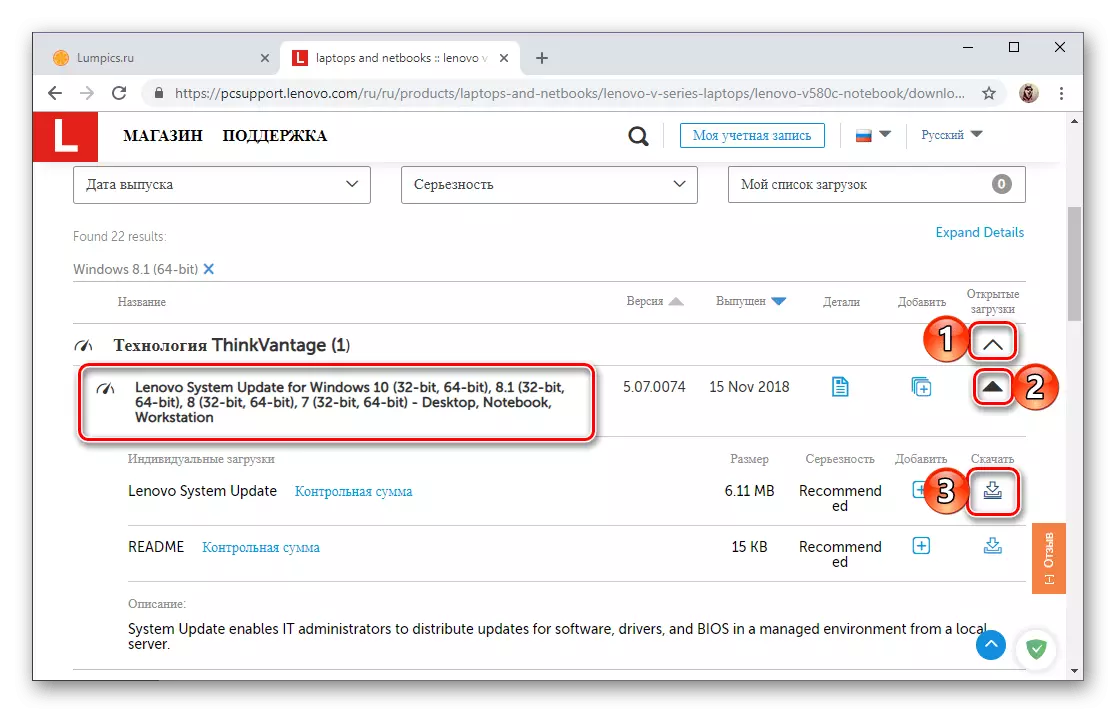
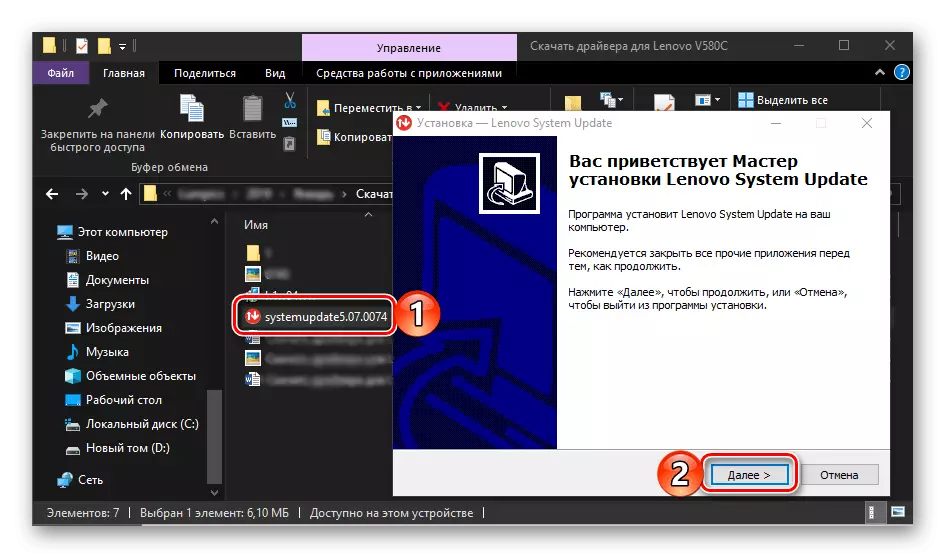
مزید پڑھیں: Lenovo Z570 لیپ ٹاپ کے لئے ڈرائیوروں کو کس طرح ڈاؤن لوڈ کرنے کے لئے (دوسرا راستہ کے چوتھا مرحلے میں شروع)
طریقہ 4: یونیورسل پروگرام
Lenovo کے نظام کو اپ ڈیٹ الگورتھم کی طرح کام کرنے والے کئی پروگرام موجود ہیں، لیکن ایک خاص فائدہ مند ہے - وہ عالمگیر ہیں. یہی ہے، یہ نہ صرف لینووو V580C، بلکہ کسی دوسرے لیپ ٹاپ، کمپیوٹرز اور علیحدہ سوفٹ ویئر اجزاء کو بھی لاگو کیا جا سکتا ہے. اس سے پہلے، ہم نے ان میں سے ہر ایک ایپلی کیشنز کے بارے میں لکھا، اور ایک دوسرے کے ساتھ بھی ان کے مقابلے میں. خود کار طریقے سے ڈاؤن لوڈ کرنے اور ڈرائیوروں کو انسٹال کرنے کے لئے سب سے زیادہ مناسب حل منتخب کرنے کے لئے، ذیل میں درج ذیل مضمون کو چیک کریں.
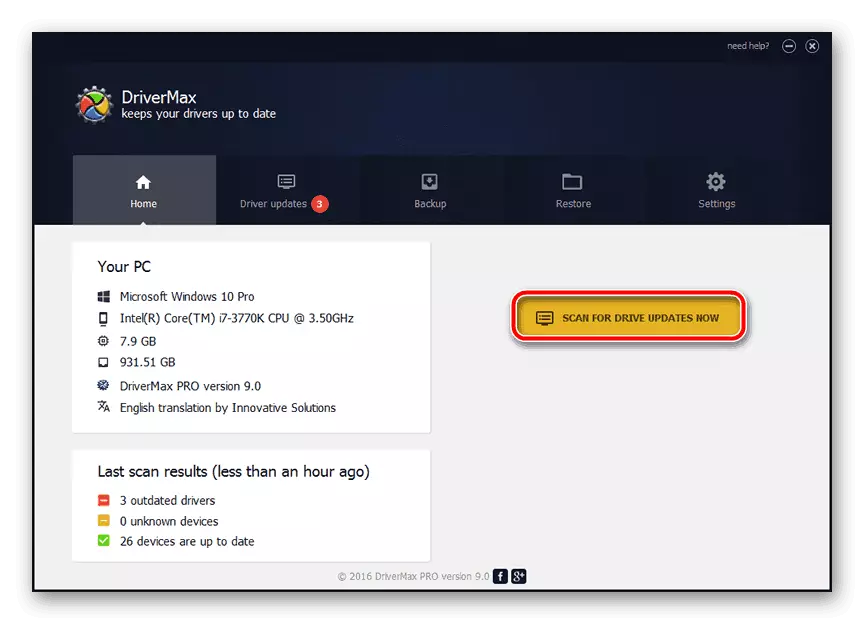
مزید پڑھیں: خود کار طریقے سے تلاش اور ڈرائیوروں کی تنصیب کے لئے پروگرام
اگر آپ نہیں جانتے ہیں کہ ہم سے کون سا ایپلی کیشنز کو سمجھا جاتا ہے، تو ہم سختی سے DriverMax یا ڈرائیور کے حل پر توجہ دینے کی سفارش کرتے ہیں. سب سے پہلے، یہ وہی ہے جو ہارڈ ویئر اور سافٹ ویئر کے سب سے بڑے ڈیٹا بیس ہیں. دوسرا، ہماری ویب سائٹ پر ہمارے آج کے کام کو حل کرنے کے لئے کس طرح استعمال کرنے کے بارے میں تفصیلی ہدایات موجود ہیں.

مزید پڑھیں: ڈرائیور پیپ حل اور DroiverMax پروگراموں میں ڈرائیور تلاش کریں اور انسٹال کریں
طریقہ 5: سامان کی شناخت
پچھلے طریقہ اور لینووو برانڈڈ افادیت کے دونوں عالمگیر پروگراموں، لاپتہ ڈرائیوروں کو تلاش کرنے کے لئے آلہ سکین، جس کے بعد وہ اس کے مطابق ڈرائیوروں کو تلاش کرتے ہیں، ان کو نظام میں لوڈ اور انسٹال کرتے ہیں. اس طرح کچھ کچھ مکمل طور پر آزادانہ طور پر کیا جا سکتا ہے، سب سے پہلے سامان کی شناخت (ID) Lenovo V580C، اس کے لوہے کے اجزاء میں سے ہر ایک، اور اس کے بعد خصوصی ویب سائٹس میں سے ایک پر لازمی سافٹ ویئر کے اجزاء کو تلاش کرنا. مزید جانیں کہ اس کے لئے یہ ضروری ہے، آپ ذیل میں درج ذیل حوالہ میں کرسکتے ہیں.
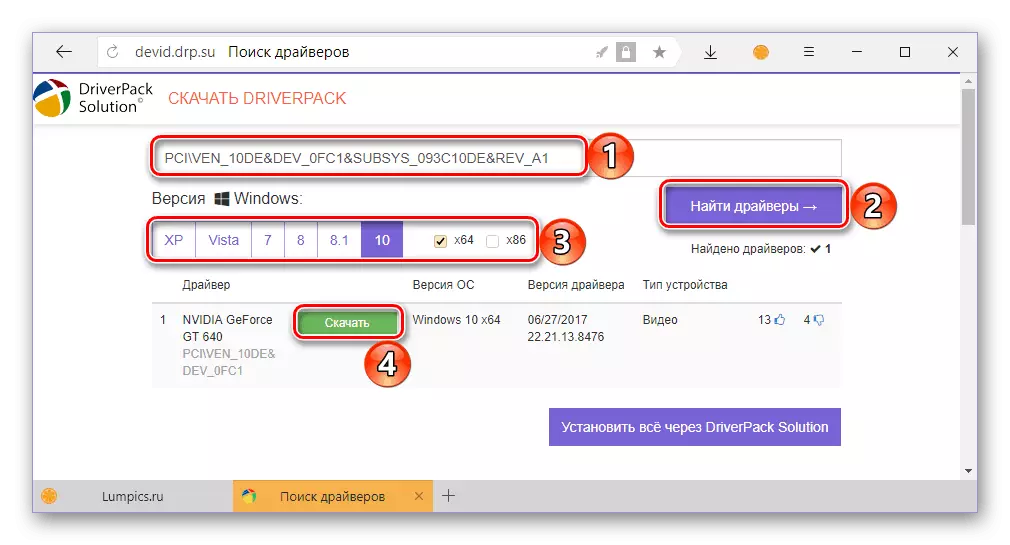
مزید پڑھیں: شناخت کنندہ کی طرف سے سامان کے لئے ڈرائیوروں کے لئے تلاش کریں
طریقہ 6: "آلہ مینیجر"
ونڈوز چلانے والے کمپیوٹرز یا لیپ ٹاپ کے تمام صارفین کی تصدیق نہیں کی جاتی ہے کہ آپ بلٹ ان ٹول کٹ کا استعمال کرتے ہوئے ضروری ڈرائیوروں کو ڈاؤن لوڈ اور انسٹال کرسکتے ہیں. اس کے لئے اس کے لئے ضروری ہے کہ آلہ مینیجر کا حوالہ دیتے ہوئے اور آزادانہ طور پر اس میں نمائندگی ہر سامان کے لئے ڈرائیور کی تلاش شروع کریں، جس کے بعد یہ نظام خود کے مرحلے کے ذریعہ قدم کی طرف سے قدم اٹھایا جائے گا. Lenovo V580C پر اس طریقہ کو لاگو کریں، اور آپ ہماری ویب سائٹ پر علیحدہ مواد میں اس کے عمل کے لئے الگورتھم کے بارے میں مزید جان سکتے ہیں.
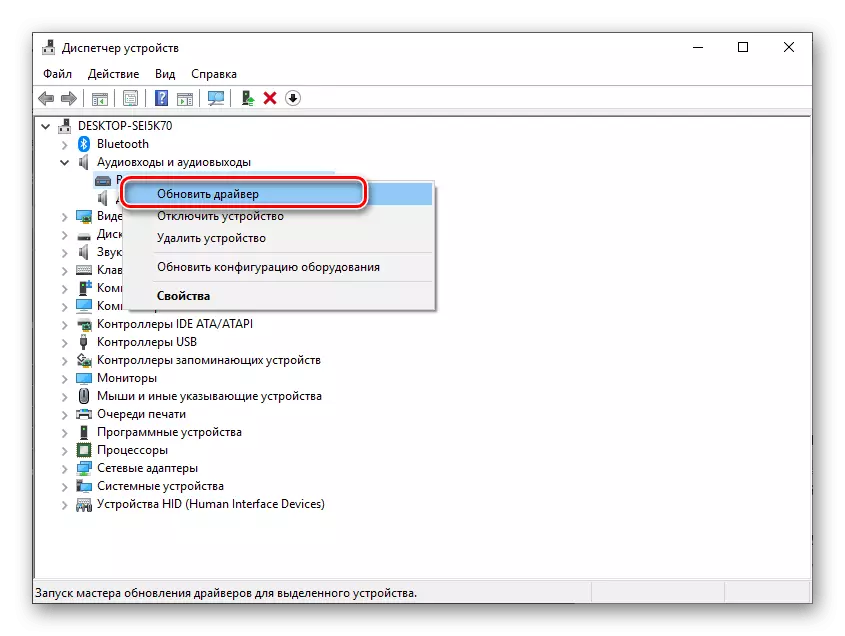
مزید پڑھیں: معیاری ونڈوز کے اوزار کے ساتھ ڈرائیور کو اپ ڈیٹ اور انسٹال کریں
نتیجہ
جیسا کہ آپ دیکھ سکتے ہیں، Lenovo V580C لیپ ٹاپ پر ڈرائیور ڈاؤن لوڈ کرنے کے چند طریقے موجود ہیں. حقیقت یہ ہے کہ عملدرآمد کے لحاظ سے، وہ مختلف ہیں، حتمی نتیجہ ہمیشہ ہی ہو گا.
